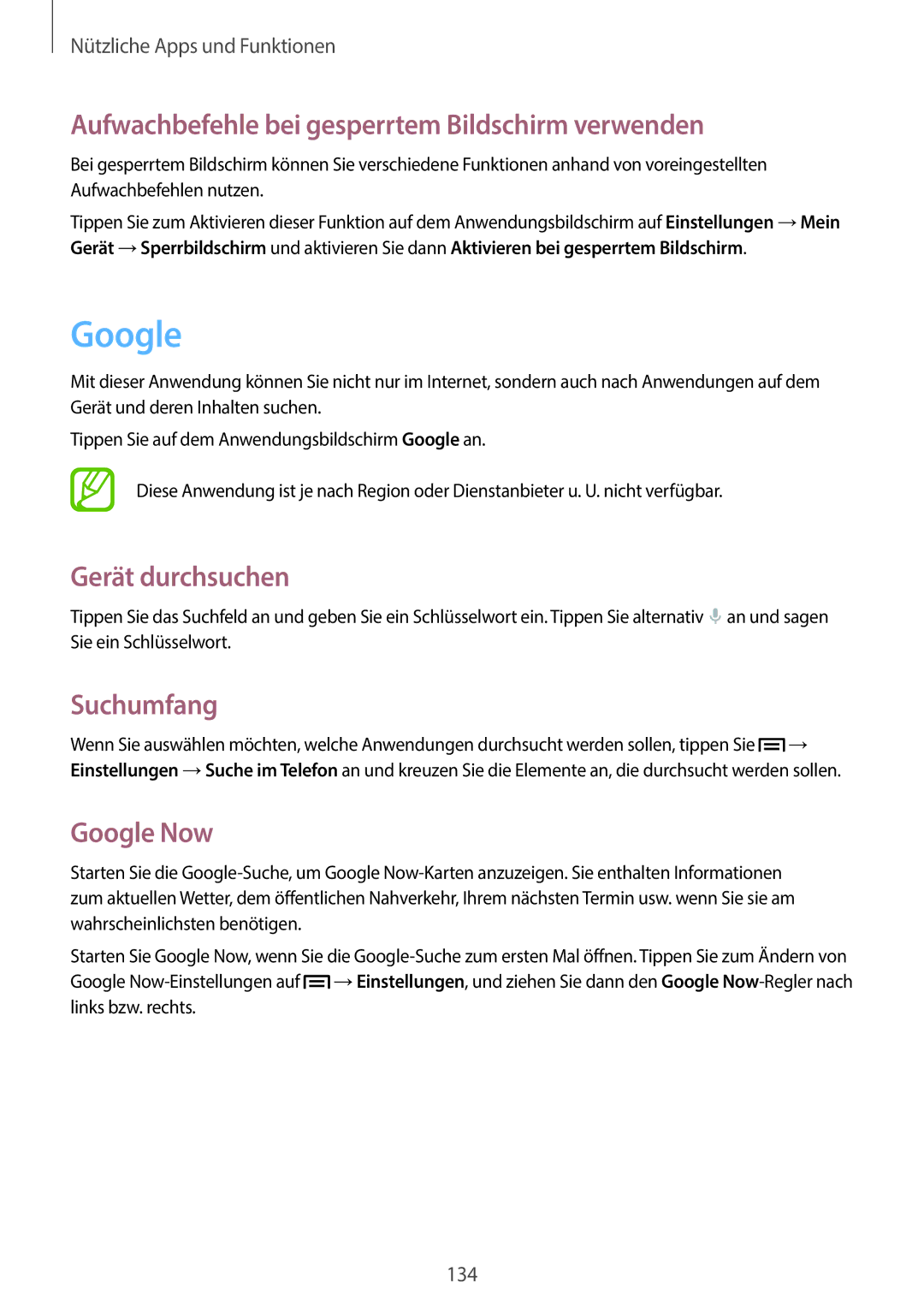Nützliche Apps und Funktionen
Aufwachbefehle bei gesperrtem Bildschirm verwenden
Bei gesperrtem Bildschirm können Sie verschiedene Funktionen anhand von voreingestellten Aufwachbefehlen nutzen.
Tippen Sie zum Aktivieren dieser Funktion auf dem Anwendungsbildschirm auf Einstellungen →Mein Gerät →Sperrbildschirm und aktivieren Sie dann Aktivieren bei gesperrtem Bildschirm.
Mit dieser Anwendung können Sie nicht nur im Internet, sondern auch nach Anwendungen auf dem Gerät und deren Inhalten suchen.
Tippen Sie auf dem Anwendungsbildschirm Google an.
Diese Anwendung ist je nach Region oder Dienstanbieter u. U. nicht verfügbar.
Gerät durchsuchen
Tippen Sie das Suchfeld an und geben Sie ein Schlüsselwort ein. Tippen Sie alternativ ![]() an und sagen Sie ein Schlüsselwort.
an und sagen Sie ein Schlüsselwort.
Suchumfang
Wenn Sie auswählen möchten, welche Anwendungen durchsucht werden sollen, tippen Sie ![]() → Einstellungen →Suche im Telefon an und kreuzen Sie die Elemente an, die durchsucht werden sollen.
→ Einstellungen →Suche im Telefon an und kreuzen Sie die Elemente an, die durchsucht werden sollen.
Google Now
Starten Sie die
Starten Sie Google Now, wenn Sie die ![]() →Einstellungen, und ziehen Sie dann den Google
→Einstellungen, und ziehen Sie dann den Google
134